 重要提示:
请勿将账号共享给其他人使用,违者账号将被封禁!
重要提示:
请勿将账号共享给其他人使用,违者账号将被封禁!
 题目内容
(请给出正确答案)
题目内容
(请给出正确答案)
根据提供的素材制作演示文稿 1.打开“海水与洋流.pptx”,参考样图,按下列要求操作: 1. )为演示文稿应用素材文件“海洋.thmx”主题,新建“海洋”字体样式,要求中文标题为黑体,中文正文为微软雅黑; 2. )在第2和第5张幻灯片前建立“海水温度”和“海水运动”两个节,并以此命名;调换两个节的顺序; 3. )将第2张“海水运动”幻灯片右侧的文本转换成“基本矩阵”的SmartArt,更改颜色为“渐变范围—强调文字颜色5”,样式为“砖块场景”,与左侧图片保持“底端对齐”;为该SmartArt设置“逐个缩放”进入动画,要求在上一动画后出现; 4. )参考样图,创建“三栏文本”版式(位于母版的最后),插入三个宽度为7厘米,高度为9厘米的文本占位符,并将第一级文本的项目符号设为素材文件“水滴.png”,将该版式应用于第4张幻灯片; 5. )设置所有幻灯片的切换方式为“旋转”,创建一个名称为“国内”的放映方案,要求播放全部幻灯片,但第7至9张幻灯片提前到第1张幻灯片之后播放;放映类型为“观众自行浏览(窗口)”,“循环放映,按ESC键终止”,放映“国内”方案,换片方式为“手动”。 2.保存演示文稿“海水与洋流.pptx”。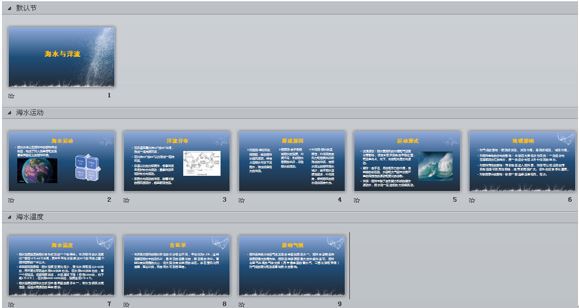

 更多“根据提供的素材制作演示文稿 1.打开“海水与洋流.pptx”...”相关的问题
更多“根据提供的素材制作演示文稿 1.打开“海水与洋流.pptx”...”相关的问题
第1题
求完成对此文稿的制作。
(1)使用“暗香扑面”演示文稿设计主题修饰全文。
(2)将第二张幻灯片版式设置为“标题和内容”,把这张幻灯片移为第三张幻灯片。
(3)为前三张幻灯片设置动画效果。
(4)要有2个超链接进行幻灯片之间的跳转。
(5)演示文稿播放的全程需要有背景音乐。
(6)将制作完成的演示文稿以“bx.pptx”为文件名进行保存。
第2题
下载并打开演示文稿yswg.pptx,按照下列要求完成对此文稿的修饰,并以“中文姓名_PPT.pptx”保存文档后上传附件。 1.使用“凤舞九天”主题修饰全文,全部幻灯片切换方案为“棋盘”,效果选项为“自顶部”。 2.第三张幻灯片的版式改为“两栏内容”,标题为“你的月薪是多少?”,左侧文本字体设置为“仿宋”,右侧内容区插入题目下方图片,图片动画设置为“进入”、“翻转式由远及近”。第三张幻灯片前插入版式为“标题和内容”的新幻灯片、内容区插入8行2列的表格。第1行的第1-2列依次录入“档次”和“城市及月薪”,第1列的第2-8行依次 录入“一档”、“二档”、……“七档”。其他单元格内容按第一张和第二张幻灯片的相应内容填写。例如第2行第1列为“一档”,第2行第2列为“香港18500元,澳门8900元”。标题为“全国城市月薪分档情况”。移动第四张幻灯片,使之成为第一张幻灯片。删除第二张幻灯片。第二张幻灯片的标题为“全国月薪分为七档”。第一张幻灯片前插入版式为“标题幻灯片”的新幻灯片,主标题为“你的月薪是多少?”,副标题为“全国城市月薪分为七档”。
第3题
PPT综合练习 打开演示文稿“大学生创业.pptx”,操作要求如下: 1、幻灯片第一页采用“标题幻灯片”版式,后面四页采用“标题和内容”版式。为第一页的四个小标题设计链接,要求能够链接到对应的幻灯片。 2、在最后一页新建版式为空白的幻灯片,在幻灯片中插入“填充-白色,渐变轮廓-强调文字颜色1”艺术字,内容为“谢谢大家!”,置于幻灯片:水平7.5厘米,垂直8厘米,度量依据:自左上角。 3、第一页的标题采用的动画方式为“进入”“缩放”,后四页标题采用为“进入”“由右侧飞入”;设置最后一张幻灯片的艺术字动画方式为“强调”“陀螺旋”。 4、要求所有幻灯片应用“波形”主题。 5、每页幻灯片放映时均采用溶解切换效果。 6、为第一张幻灯片添加备注“摘自百度百科,仅供参考”。 7、用幻灯片母板为第二页到第五页在合适的位置上添加四个动作按钮“到尾页”、“下一页”、“上一页”“到首页”(宽度1.8厘米,高度0.8厘米),并链接到相应位置。 8、在第一张幻灯片指定位置(水平0.7厘米,垂直0.7厘米,度量依据:自左上角)插入学校的校徽图片,并设置链接指向学校主页“http://www.ypi.edu.cn”。 9、第一张幻灯片的校徽图片动画方式为“进入”“旋转”,并设置第一张幻灯片的动画次序为先图片后文字。
第4题
下载并解压”PowerPoint素材.zip“,打开演示文稿”yswg.pptx“,按照下列要求完成对此文稿的修饰并保存。 使用”奥斯汀“主题修饰全文,全部幻灯片切换方案为”推进“,效果选项为”自顶部“,放映方式为”观众自行浏览“。 第二张幻灯片的版式改为”两栏内容“,标题为”全面公开政府“三公”经费“,左侧文本设置为”仿宋“、23磅字,右侧内容区插入”PowerPoint素材.zip“解压后的图片”ppt1.png“,图片动画设置为”进入“、”旋转“。第一张幻灯片前插入版式为”标题和内容“的新幻灯片,内容区插入3行5列的表格。表格行高均为3厘米,表格所有单元格内容均按居中对齐和垂直居中对齐,第1行的第1-5列依次录入”年度“、”因公出国费用“、”公务接待费“、”公务车购置费“和”公务车运行维护费“,第1列的第2-3行依次录入”2011年“和”2012年“。其他单元格内容按第二张幻灯片的相应内容填写,数字后单位为万元。标题为”北京市政府某部门“三公”经费财政拨款情况“。备注区插入”财政拨款是指当年“三公”经费的预算数“。移动第三张幻灯片,使之成为第一张幻灯片。删除第三张幻灯片。第一张幻灯片前插入版式为”标题幻灯片“的新幻灯片,主标题为”全面公开政府“三公”经费“,副标题为”2015年之前实现全国市、县级政府全面公开“三公”经费“。 完成后将yswg.pptx另存为“中文姓名_CH05.pptx”,以附件上传。
第5题

(1)使用演示文稿设计中的“活力”模板来修饰全文.全部幻灯片的切换效果设置成“平移”.
(2)在幻灯片文本处键入“踢球去!”文字,设置成黑体、倾斜、48磅.幻灯片的动画效果设置:剪贴画是“飞入”、“自左侧”,文本为“飞人”、“自右下部”.动画顺序为先剪贴画后文本.在演示文稿开始插入一张“仅标题”幻灯片,作为文稿的第一张幻灯片,主标题键入“人人都来锻炼”,设置为72磅.
第6题
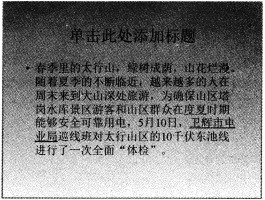

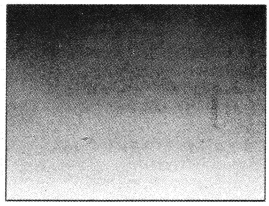
1.使用“市镇”主题修饰全文,放映方式为“观众自行浏览”。
2.在第一张幻灯片之前插入版式为“两栏内容”的新幻灯片,标题输入“山区巡视,确保用电安全可靠”,将第二张幻灯片的文本移入第一张幻灯片左侧内容区,将考生文件夹下的图片文件pptl.jPg插入到第一张幻灯片右侧内容区,文本动画设置为“进入”、“擦除”,效果选项为“自左侧”,图片动画设置为“进入”、“飞入”、“自右侧”。将第二张幻灯片版式改为“比较”,将第三张幻灯片的第二段文本移入第二张幻灯片左侧内容区,将考生文件夹下的图片文件ppt2.jPg插入到第二张幻灯片右侧内容区。将第三张幻灯片的文本全部删除,并将版式改为“图片与标题”,标题为“巡线班员工清晨6时带着干粮进山巡视”,将考生文件夹下的图片文件ppt3.jPg插入到第三张幻灯片的内容区。第四张幻灯片在水平为1.3厘米、自左上角,垂直为8.24厘米、自左上角的位置插入样式为“渐变填充一红色,强调文字颜色1”的艺术字“山区巡视,确保用电安全可靠”,艺术字宽度为23厘米,高度为5厘米,文字效果为“转换一跟随路径一上弯弧”,使第四张幻灯片成为第一张幻灯片。移动第四张幻灯片使之成为第三张幻灯片。
第7题

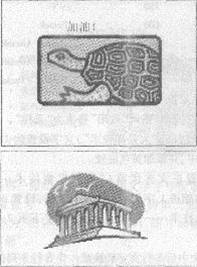
(1)使用演示文稿没计中的“活力”模板来修饰全文。全文幻灯片的切换效果没置成“百叶窗”。
(2)将第三张幻灯片版式改变为“标题和内容”,标题处键人“顶峰”,将对象部分动画效果设置为“飞人”、“自底部”;然后将该张幻灯片移为演示文稿的第二张幻灯片。
第8题
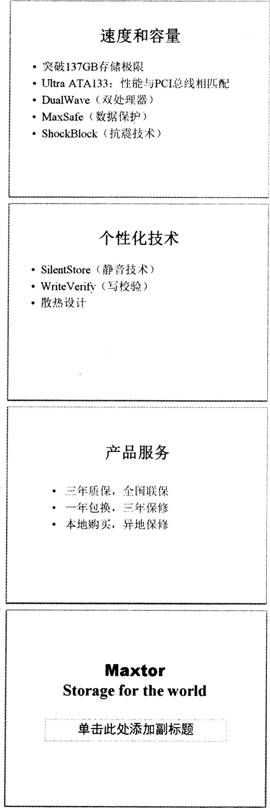
1.最后一张幻灯片前插入一张版式为“仅标题”的新幻灯片,标题为“领先同行业的技术”,在位置(水平:3.6厘米,自:左上角,垂直:l0.7厘米,自:左上角)插入样式为“填充
一蓝色,强调文字颜色2,暖色粗糙棱台”的艺术字“Maxtor Storage for the world”,且文字均居中对齐。艺术字文字效果为“转换一跟随路径一上弯弧”,艺术字宽度为18厘米。将该幻灯片向前移动,作为演示文稿的第一张幻灯片,并删除第五张幻灯片。将最后一张幻灯片的版式更换为“垂直排列标题与文本”。第二张幻灯片的内容区文本动画设置为“进入”、“飞入”,效果选项为“自右侧”。
2.第一张幻灯片的背景设置为“水滴”纹理,且隐藏背景图形;全文幻灯片切换方案设置为“棋盘”,效果选项为“自顶部”。放映方式为“观众自行浏览”。
第9题

1.在第三张幻灯片前插入版式为“两栏内容”的新幻灯片,将考生文件夹下的图片文件ppt1.jpeg插入到第三张幻灯片右侧内容区,将第二张幻灯片第二段文本移到第三张幻灯片左侧内容区,图片动画设置为“进入”、“飞入”,效果选项为“自右下部”,文本动画设置为“进入”、“飞入”,效果选项为“自左下部”,动画顺序为先文本后图片。第四张幻灯片的版式改为“标题幻灯片”,主标题为“中国互联网络热点调查报告”,副标题为“中国互联网络信息中心(CNNIC)”,前移第四张幻灯片,使之成为第一张幻灯片。
2.删除第三张幻灯片的全部内容,将该版式设置为“标题和内容”,标题为“用户对宽带服务的建议”,内容区插入7行2列表格,第1行的第1、2列内容分别为“建议”和“百分比”。按第二张幻灯片提供的建议顺序填写表格其余的单元格,表格样式改为“主题样式1-强调2”,并插入备注“用户对宽带服务的建议百分比”。将第四张幻灯片移到第三张幻灯片前,删除第二张幻灯片。
第10题

1.使用“穿越”主题修饰全文,全部幻灯片切换方案为“擦除”,效果选项为“自左侧”。 2.将第二张幻灯片版式改为“两栏内容”,将第三张幻灯片的图片移到第二张幻灯片右侧内容区,图片动画效果设置为“轮子”,效果选项为“3轮辐图案”。将第三张幻灯片版式改为“标题和内容”,标题为“公司联系方式”,标题设置为“黑体”、“加粗”、59磅字。内容部分插入3行4列表格,表格的第一行1~4列单元格依次输入“部门”、“地址”、“电 话”和“传真”,第一列的2、3行单元格内容分别是“总部”和“中国分部”。其他单元格按第一张幻灯片的相应内容填写。 删除第一张幻灯片,并将第二张幻灯片移为第三张幻灯片。

 警告:系统检测到您的账号存在安全风险
警告:系统检测到您的账号存在安全风险
为了保护您的账号安全,请在“上学吧”公众号进行验证,点击“官网服务”-“账号验证”后输入验证码“”完成验证,验证成功后方可继续查看答案!
